
Innehållsförteckning:
- Författare John Day [email protected].
- Public 2024-01-31 10:25.
- Senast ändrad 2025-01-23 15:11.

LED -displayen styrs från en Windows -dator via Bluetooth och LED -diffusionstekniker
Några exempel på pixelkonst och animationer som körs på LED -skärmen
Innehållet i PIXEL Guts Kit I den här instruktionsboken visar vi dig hur du:
- Gör ett LED -matrisprojekt med 1, 024 RGB -lysdioder utan kodning eller lödning
- Styr LED -matrisen från en Android -enhet (via Bluetooth eller USB) eller en Windows -dator via Bluetooth
- Du kan visa statiska bilder, animationer (med det animerade-g.webp" />
Material
- Kapsling av ditt val
- PIXEL Guts Kit eller PIXEL Maker's Kit om du levererar din egen LED -panel - Finns från Seeedstudio och Adafruit
- Monteringsmall för LED -panelen
- Android -appar (gratis) eller Windows PC -app
Valfritt - Om ditt projekt måste vara bärbart/batteridrivet. Detta batteri kommer att driva PIXEL i ungefär 12 timmar.
- 10 000 mAH batteri
- USB till DC -jackkabel
Avslöjande: Jag är skaparen av PIXEL -projektet och får en del av intäkterna från PIXEL Guts -kit. För DIYers, här är ett alternativ/lägre kostnadssätt att göra projektet.
Steg 1: Montering



När jag tittade på en lokal elektronisk överskottsbutik, stötte jag på detta hölje som brukade vara någon form av kartläggningsenhet. Bara min tur, den passade perfekt till LED -panelen. Efter att ha tagit bort den inre metallplattan använde jag den här mallen för att borra hål för att montera LED -matrisen. LED -matrisen har 8 monteringsskruvar på baksidan av den. Monteringsmallen visar placeringen av de 8 skruvarna på baksidan av LED-panelen samt den urskärning som behövs för LED-panelhuvudet och strömkablar. Använd (8) 4-40 x 5/16 ″ pannhuvudskruvar (ingår ej i satsen) för montering. Här är också en generisk monteringsguide för satsen. Du måste också klippa ut en rektangelutskärning (även i mallen ovan) för att dra kabeln för att ansluta LED-matrisen till IOIO-kortet. Sedan är det bara att ansluta bandkabeln (ingår i satsen) från IOIO -kortet till LED -matrisen och montera kortet inuti fodralet (varmt lim används i detta fall). Hela projektet är öppen källkod. Om du kan koda i Java kan du använda PIXELs SDK för att lägga till ny funktionalitet.
PIXEL-utvecklarinformation ==> Länk källkod för Android ==> Länk källkod för PC-applikationen ==> Länk Särskilt tack Ytai Ben-Tsvi, skapare av IOIO-kortet, för all ovärderlig hjälp med detta projekt och till Roberto Marquez som utvecklade PIXELs PC -applikation.
Steg 2: Installera satsen

Steg för steg guide för PIXEL Guts DIY Kit

| Inkluderade delar | Specifikationer / info |
| 32x32 RGB LED -matris | 1024 RGB -lysdioder, 190 mm x 190 mm x 15 mm (7,5 "x 7,5" x 0,625 "), 1400 cd/m2 ljusstyrka -lysdioder på en 6 mm tonhöjd, 1/16 skanningshastighet, datablad (delvis på kinesiska) |
| IOIOMint Board + LED Matrix Shield | Specifikationer |
| Bluetooth 4.0 -dongel | Anslut den här dongeln till iOIOMint -kortets USB -port |
| Bluetooth -dongel | Om du använder PC -appen, anslut den här dongeln till datorns USB -port. Behövs inte om du använder Android eftersom Android har Bluetooth inbyggt. Men om du har en äldre Android -enhet kan du behöva använda den här dongeln istället och ansluta till IOIOMint -kortets USB -port. |
| Strömförsörjning | 110V till 240V strömförsörjning. Utgångar 5VDC upp till 4 ampere. Standard 2,1 mm fatkontakt. Strömkontakten är "tvåpinnar" för USA/Kanada/Japan, så du måste leverera din egen adapter till andra länder. |
| Kablar | LED Matrix Data (IDC) och strömkablar |
Lägg till den valfria IR -sensorn (ingår ej) för att använda befintliga interaktiva applikationer.
PIXEL Guts Setup - Videohandledning
Denna videohandledning (körtid: 8:15) går igenom installationen av PIXEL Guts liksom instruktionerna steg för steg nedan.
PIXEL Guts Setup - Steg för steg instruktioner

|
PIXEL Guts innehåller en 32x32 RGB LED -matris, IOIOMint -kort + LED -matrisskydd, Bluetooth -dongel, kablar och strömförsörjning. | |

|
Knäpp ihop skärmen (grönt kort) till IOIOMint -kortet (svart tavla). | |

|
Anslut Bluetooth -dongeln | |

|
Vänd på LED -matrisen och sätt i kabeln. Observera de två uppåtpilarna etsade på sidan av LED -matrisen. Se till att de två pilarna pekar uppåt. Anslut kabeln till kontakten till vänster. Kabelkontakten är hackad och går bara på ett sätt. Anslutningen till höger används inte. |
|

|
Anslut LED -matrisströmkabeln. Denna kabel ansluts också bara på ett sätt. | |

|
Anslut den andra änden av LED -matrikkabeln till kortet. Precis som på LED -matrissidan går kabeln bara på ett sätt. | |


|
Skruva in den andra änden av strömkabeln från LED -matrisen till kortet. Denna ände av kabeln går inte bara på ett sätt, så var mycket uppmärksam på att den röda tråden går bredvid 5V -etiketten och den svarta ledningen bredvid GND -etiketten som visas på bilden. | |


|
Anslut strömförsörjningen till ett vägguttag och anslut sedan strömuttaget till kortet. Slå på kortet med strömbrytaren, den röda lysdioden tänds. | |

|
Grattis! Du har hårdvaran ansluten och drivs. Låt oss nu få hårdvaran att prata med din Android -enhet. Gå till Android -inställningarna från din Android -enhet. Tryck på "Bluetooth" och sök sedan efter Bluetooth -enheter. | |

|
Du ser en enhet som heter "IOIO". Klicka på "IOIO" och ange "4545" till Bluetooth -paret. | |

|
När du har laddat ner PIXELs appar från Google Play startar du appen "PIXEL Art". | |

|
Tryck på en bild för att visa den på PIXEL. | |



|
Klart! Nu är det din tur att installera PIXEL Guts på ett coolt sätt. Om du inte har något emot att dela, skulle vi älska det om du lade upp din installation på PIXELs facebooksida. Observera att du blir bättre genom att sprida lysdioderna med ett tunt lager bakplåtspapper och/eller akrylark. |
|

|
Valfritt - Om du använder IR -närhetssensorn för att aktivera PIXELs interaktiva applikationer ansluter du IR -närhetssensorn till den övre vita kontakten. |
Se avsnittet "Anpassade installationer" i PIXEL -galleriet för några exempelprojekt som använder PIXEL Guts -kit.
Steg 3: Fler videor
Här är några längre videorScrolling Text
Animationer
Stillbilder
Rekommenderad:
Gör USB -hubb från gammalt tangentbord? ♻: 3 steg (med bilder)

Skapa USB-hubb från gammalt tangentbord? ♻: As-Salaamu-Alaikum! Jag har ett gammalt tangentbord som inte använts och det var också lite fel på tangenterna. Så jag bestämde mig för att göra bra ut det. Jag tog dess kretskort och konverterade det till "USB Hub". Det var lätt
Skicka automatiskt e -post med foto från batchfil med gammalt skrivbord och XP: 4 steg

Skicka automatiskt e -post med foto från batchfil med gammalt skrivbord och XP: Jag är mycket lyckligt lottad som har en fantastisk utsikt från mitt hemkontorsfönster. När jag är borta vill jag se vad jag saknar och jag är ofta borta. Jag brukade ha en egen webbplats och en hemväderstation som skulle ladda upp via ftp allt väder
Väderprognosklocka med gammalt larm och Arduino: 13 steg (med bilder)

Väderprognosklocka med gammalt larm och Arduino: Jag hade en trasig väckarklocka liggande och kom på en idé att konvertera den till klocka och väderprognosstation.För detta projekt behöver du: Gammal cirkulär väckarklocka Arduino Nano BME280 sensormodul ( temp, luftfuktighet, tryck) LCD -display
Rengör ett gammalt mekaniskt tangentbord: 5 steg (med bilder)

Rengör ett gammalt mekaniskt tangentbord: Mekaniska tangentbord brukade vara mycket vanligt och populärt på 1990 -talet och tidigare, och för många människor liknade känslan och ljudet de gav närmare de skrivmaskiner som de kanske tidigare varit vana vid. Sedan dess har det mekaniska tangentbordet
Hur man gör ett sött iPod/elektronikfodral: 3 steg
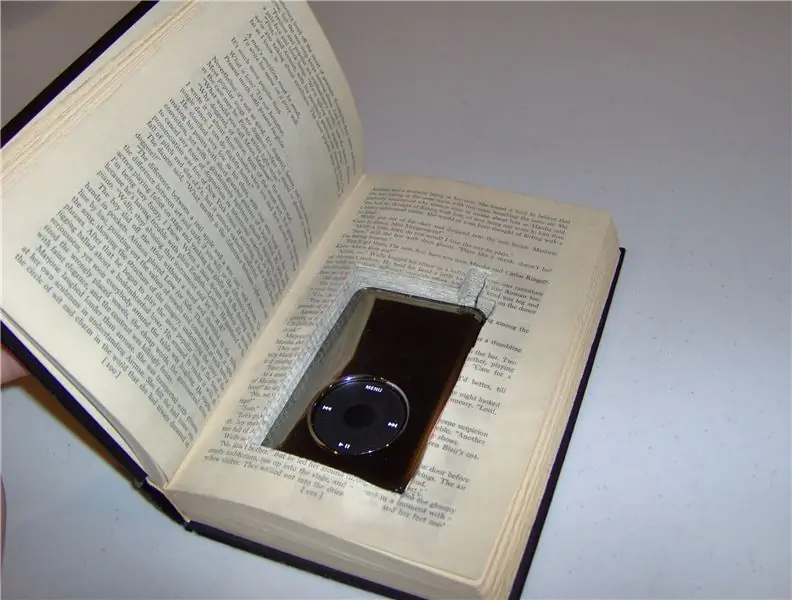
Hur man gör en söt Ipod/elektronikfodral: Så här gör du ett riktigt bra fodral för en iPod eller något annat som du behöver ett fodral till. Detta fodral är riktigt bra för att ta dina Ipod -platser där det kan bli krossat eller repat, som i en ryggsäck. Efter att ha sett det färdiga projektet, min
